Забележка: Бихме искали да ви осигурим най-новото помощно съдържание възможно най-бързо на вашия собствен език. Тази страница е преведена чрез автоматизация и може да съдържа граматически грешки и несъответствия. Нашата цел е това съдържание да ви бъде полезно. Можете ли да ни кажете дали информацията е била полезна за вас, в дъното на тази страница? Ето статията на английски за бърза справка.
Създаване на правила за маршрутизиране на документи към определени моменти в Microsoft SharePoint Server 2010 помага да ускорите процеса на регистриране на записи в техните съответните библиотеки на SharePoint и папки. Като основен компонент на управление на записи създаването на правила за маршрутизиране записи също е част от вашия план за файлове. Всеки сайт на SharePoint могат да бъдат разрешени за маршрутизиране на документ. В тази статия ви показва как да създадете правила за организиране и маршрутизиране на записи в рамките на SharePoint Server.
Забележка: Първо трябва да разрешите функцията "организатор на съдържание" и конфигуриране на организатора за маршрутизиране записи. Функцията организатор на съдържание може да бъде активирана само на ниво сайт. За да научите повече за конфигуриране на организатора на съдържание, вижте връзките също.
В тази статия
Общ преглед
Бизнес документите произхождат от много различни източници и често трябва да бъдат съхранявани по начин, който намалява рисковете, свързани с регулаторните изисквания и съдебните процедури. След конфигурирането на организатора на съдържание за маршрутизиране на записи, можете да определите и да програмирате конкретни правила на организатора на съдържание, които ви разрешават да съхранявате автоматично записи на базата на уникални бизнес правила и изисквания.
Заедно с използването на типовете съдържание, създаването на правила за автоматично маршрутизиране на документи в централизирано хранилище на предприятие замества необходимостта от ръчно качване на документи или други елементи в библиотека или папка. Потребителите попълват предварително определени критерии за всеки даден документ и след това на базата на предварително зададени правила за маршрутизиране документът се маршрутизира до правилната библиотека или папка. Правилата на организатора на съдържание се съхраняват като списък на SharePoint.
Организаторът на съдържание ви помага също да следите и управлявате максималния брой документи, които може да се съхраняват във всяка конкретна библиотека. Ако например един документ се добави към папка на библиотека, която има ограничение за максимум 5000 елемента, организаторът на съдържание автоматично създава нова папка и изпраща документа в тази папка.
Откъде могат да идват документите?
Документите, които се маршрутизират към конкретни библиотеки или папки, могат да идват от различни източници. Като част от процеса на управление на записи документите могат да идват от:
-
Клиентски приложения, например Microsoft Word, когато използвате функцията Запиши като.

-
Директно качване в библиотеката за качване на файлове, която е специална библиотека, създадена, когато активирате организатора на съдържание за сайт.
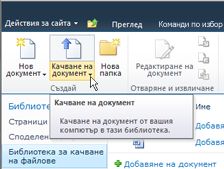
-
Изпращане на командата когато идват от друг сайт на SharePoint.

-
Приложение от друг производител чрез уеб услуга.
-
Папка, управлявана от Exchange – имейлите могат да бъдат третирани като записи и да се маршрутизират подобно на всеки друг документ.
Какво определя местоположението на маршрутизирането?
Документите може да бъдат маршрутизирани до сайт на център за записи или всеки друг вид сайт на SharePoint. Библиотеката за качване на файлове, която се създава автоматично, когато активирате компонента "Организатор на съдържание", служи като местоположение по подразбиране, където документите се маршрутизират, ако не отговарят на предварително определени критерии. Има няколко основни елемента, които съставят процеса на маршрутизиране на документи:
Уеб услуга или имейл представяне други SharePoint сайтове или приложения на други производители да изпратите документи до организатор на съдържание. Exchange да изпратите по имейл документи до организатор на съдържание. Документи или имейл записи с правилния тип съдържание, метаданни и съответстващите правила, автоматично се изпращат в правилната библиотека или папка.
Целеви библиотеки и папки Съдържание отговорниците или диспечерите на записи създават ръчно библиотеки и папки, където документите трябва да бъдат маршрутизирани.
Типове съдържание на сайт Те са задължителни и потребителите ръчно добавете типове съдържание на подходящия сайт към целевите библиотеки.
Важно: Тъй като организатор на съдържание ще работи само на типове съдържание, които са, или производни от документа тип съдържание, не можете да го използвате за организиране на големи списъци.
Библиотека за качване Необходими документи, които не са достатъчно метаданни, за да съответства на правило, или които липсват метаданни се изпращат в библиотеката за качване, така че потребителите могат да въвеждат задължителни метаданни. Всички типове съдържание, използван за маршрутизиране на са автоматично се свързва с библиотека за качване. Можете да конфигурирате организатора на съдържание, така че всички качени документи, временно се маршрутизират към библиотека за качване. За повече информация за конфигуриране на организатора на съдържание вижте Конфигуриране на организатора на съдържание за маршрутизиране записи.
Списък за маршрутизиране на документ Този списък ви помага да създадете план за как трябва да се организира съдържание в този сайт. Използвайте този списък, за да създадете правила, които гарантират, че документите, представени в сайт, се маршрутизират към правилното местоположение и имат правилните свойства. Съдържание отговорниците или диспечерите на записи, посетете този списък за създаване, управление и преглед на правила за маршрутизиране.
Диаграмата по-долу показва как се маршрутизират документи и имейли на базата на съответствие с определени критерии.
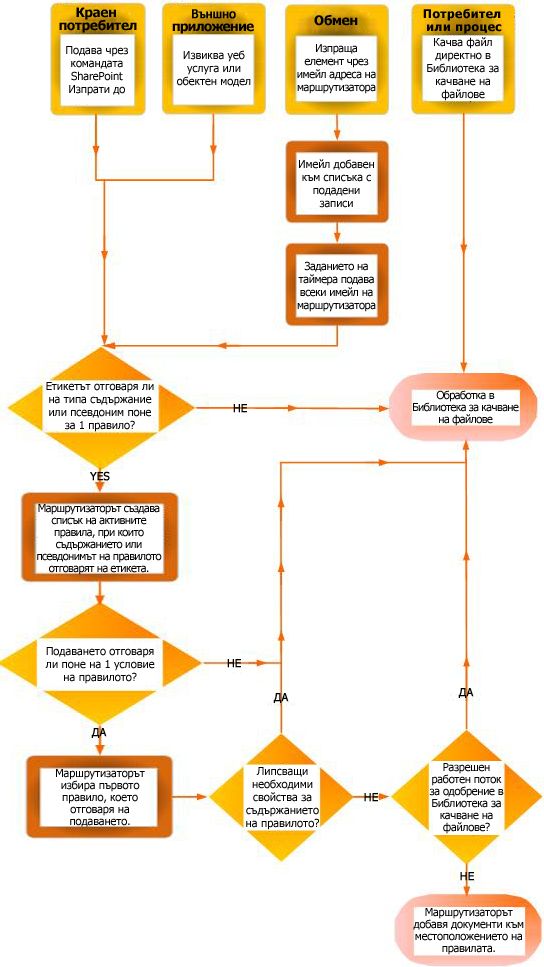
Първи стъпки
Има няколко важни стъпки, които трябва да направите, преди да създадете правила за маршрутизиране на документи.
-
Създайте библиотеките и папките, към които искате да бъдат маршрутизирани документите. Можете да създадете папки за всеки тип документ, който маршрутизирате. Например създайте библиотека само за имейл записи или електронни таблици на Excel. За да научите повече за създаването на библиотеки, вижте връзките в раздела Вж. също.
-
Типовете съдържание трябва да бъдат асоциирани с документи, които ще бъдат маршрутизирани. По този начин типът съдържание може да бъде част от критериите, които определят последното местоположение, в което се записва документът.
Създаване на правила за маршрутизиране на документи
За всеки тип запис, който добавяте към списъка със записи за маршрутизиране, трябва да зададете заглавие и описание на записа. Трябва също да зададете местоположението в сайта, където е записан записът. За да се убедите, че всички съответни записи се маршрутизират до подходящото местоположение, можете да зададете алтернативни имена за типа запис.
Забележка: За да създавате правила за маршрутизиране на документи, трябва да имате разрешения поне на собственик на сайт.
-
Отидете на сайта, за който искате да създадете правила на организатора на съдържание.
-
От менюто Действия за сайта

-
В страницата с настройки на сайта, под раздела Администриране на сайта щракнете върху Правила за организатора на съдържание.
-
В групата "Създай" на лентата щракнете върху Нов елемент и след това върху Правило.
-
Въведете име, което описва условията и действията на правилото.
-
В раздела Състояние и приоритет на правило изберете дали правилото трябва да бъде приложено към входящо съдържание. Ако е избрано Активно, изберете приоритет, който ще определи как да се маршрутизира съдържанието, ако съответства на повече от едно правило на организатора на съдържание.
-
След това асоциирайте правилото с тип съдържание. По този начин подаванията към организатора се маркират с избрания тип съдържание, като се и идентифицират свойствата, използвани в условията на правилото.
-
Изберете подходящата група съдържание. Групата, която изберете, определя типовете съдържание, от които може да избирате в следващата стъпка.
-
Изберете подходящия тип съдържание.
-
Ако типа съдържание, който сте избрали има Алтернативно име на друг сайт на SharePoint, поставете отметка в квадратчето под друго име, въведете друго име в съответното поле и след това щракнете върхуДобави. Алтернативен тип съдържание имената се показват в списъчното поле по-долу.
-
В раздела Условия изберете условията, на които трябва да отговарят свойствата на подаването според правилото. Може например да искате правилото да се отнася за всички документи, които имат в заглавието си думата "бюджет". Можете да добавяте още условия, като щракнете върху връзката Добавяне на друго условие.
Забележка: От свойството Падащ списък свойства са различни в зависимост от типа съдържание, които сте избрали в стъпка 6.
-
Въведете или намерете местоположение, където да поставите съдържание, което съответства на правилото. Изберете квадратчето за отметка Автоматично създаване на папка, за да групирате подобни документи заедно в папки. Ако например имате свойство, което съставя списък на всички документи за проекти във вашата организация, може да поискате от организатора да създаде отделна папка за всеки проект.










